mimoLiveでは、Boinx Connectのアカウントは、追加するために必要です。 mimoCallソース.
また、Boinxのウェブサイトでは、ライセンスキー情報や技術サポートのためのBoinxフォーラムにアクセスすることができます。
Boinx ConnectのアカウントをmimoLiveに追加する。
- "環境設定... "を選択します。mimoLiveのメニューから。
- アカウント」タブを選択します。
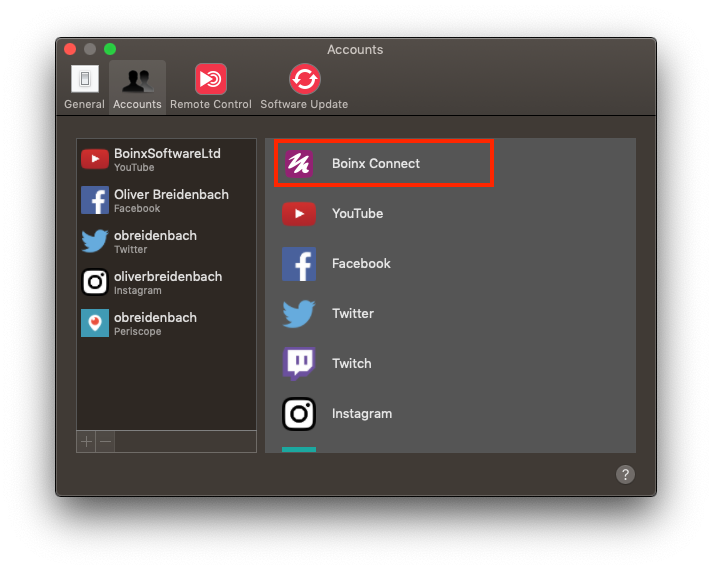
- 右側の欄の「Boinx Connect」をクリックします。
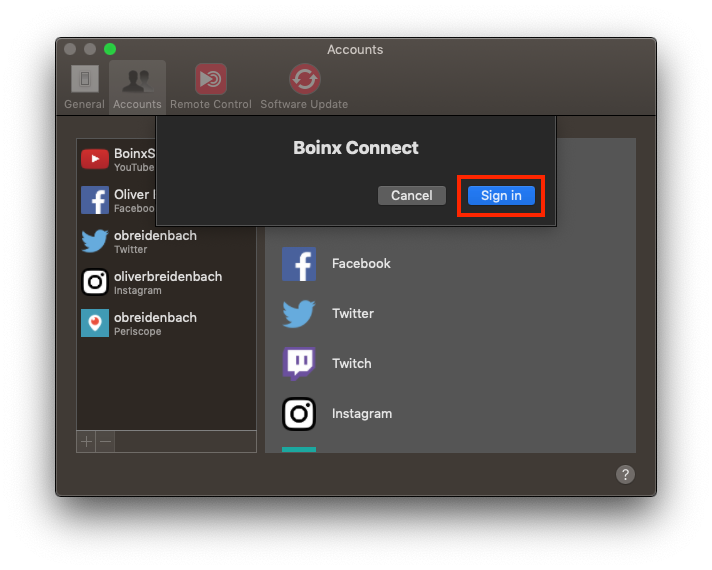
- "サインイン... "をクリックします。
すでにBoinx IDをお持ちの方は、その情報を入力し(またはログインプロバイダーを選択し)、「ログイン」をクリックしてください。その後、以下の「mimoLiveの認証」セクションに進みます。
Boinx IDをまだお持ちでない方は、"Sign up "をクリックしてください。
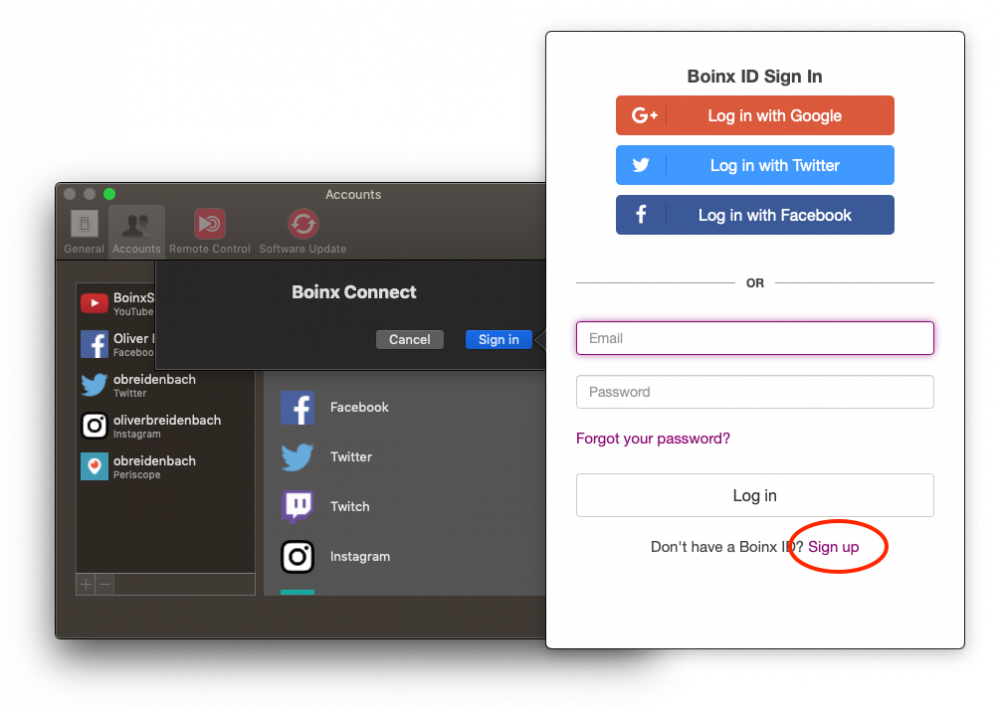
BoinxIDの作成には、Google、Twitter、またはFacebookのIDを使用することを選択できます。これにより、Boinx Connectアカウント用に別途パスワードを作成することなく、ログインすることができます。Boinx Connectは、お客様のソーシャルメディアアカウントの名前とEメール情報のみを使用します。
別のアカウントを設定したい場合は、"メールアドレスで登録 "をクリックしてください。
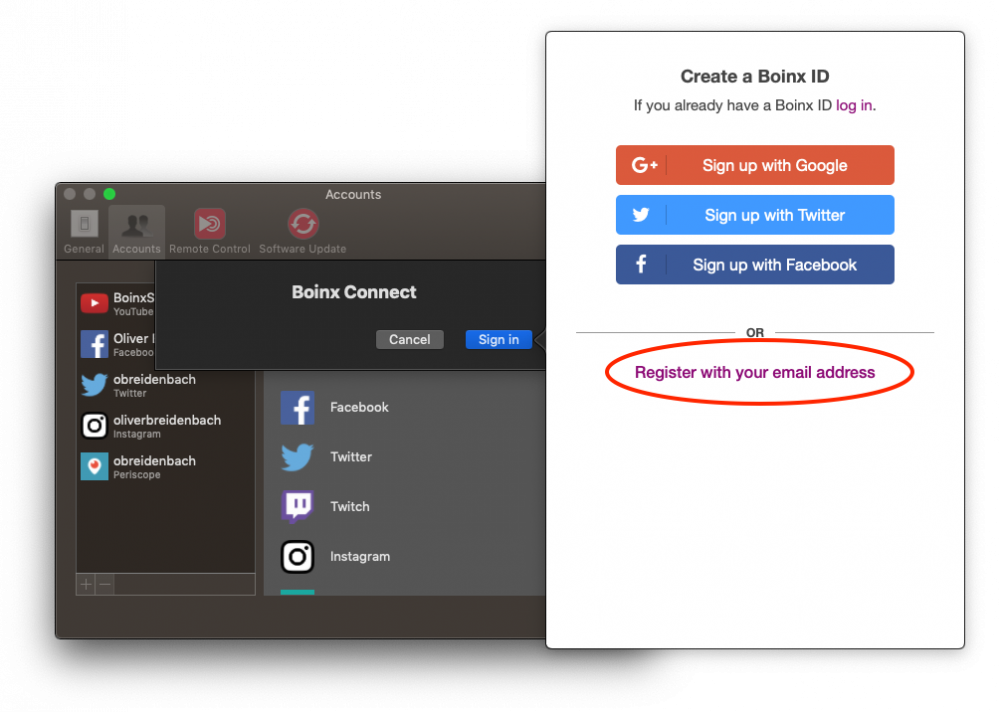
必要事項を入力し、"Sign up "をクリックします。
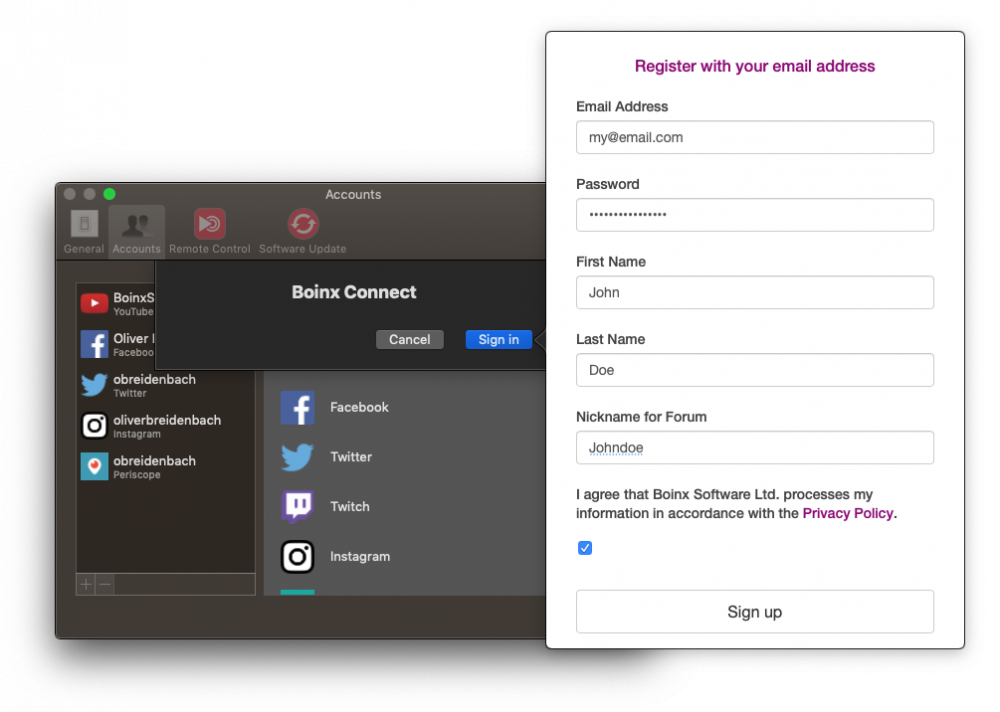
mimoLiveのオーソライズ
最後のステップとして、mimoLiveがmimoCall ID(チャンネル)を代理で作成することを承認する必要があります。
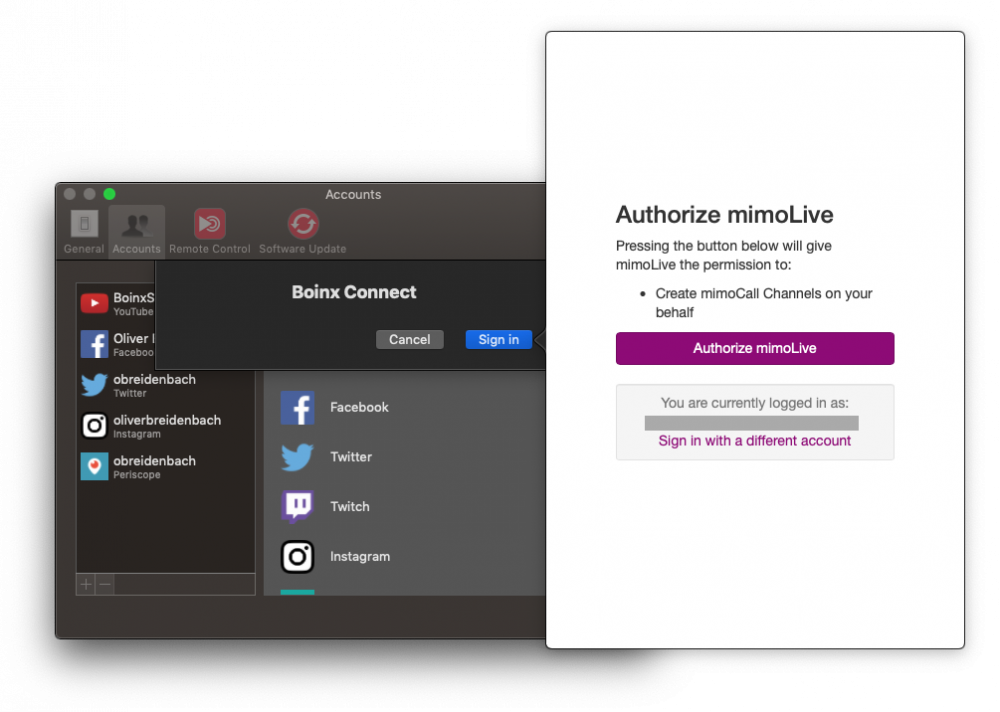
これでBoinx ConnectのアカウントがmimoLiveに追加され、mimoCallを使用できるようになりました。
